
时间:2021-07-06 18:14:40 来源:www.win10xitong.com 作者:win10
一些网友反应说他在使用win10系统的时候出现了win10取消待机密码详细图文教程的情况,想必我们大家以后也可能会遇到win10取消待机密码详细图文教程的情况,那我们要怎么面对这个win10取消待机密码详细图文教程的问题呢?小编提供以下的解决流程:1、按 Win+I 打开 Windows 设置,在设置中找到帐户并打开。2、在左侧中找到登录选项,然后在需要登录选项中找到"您希望 Windows 在您离开电脑多久后要求您重新登录?"选项中选择为"从不"即可这样这个问题就可以很简单的搞定了。下面我们一起来看看非常详细的win10取消待机密码详细图文教程的的解决举措。
1.按Win I打开Windows设置,在设置中找到帐户并打开它。
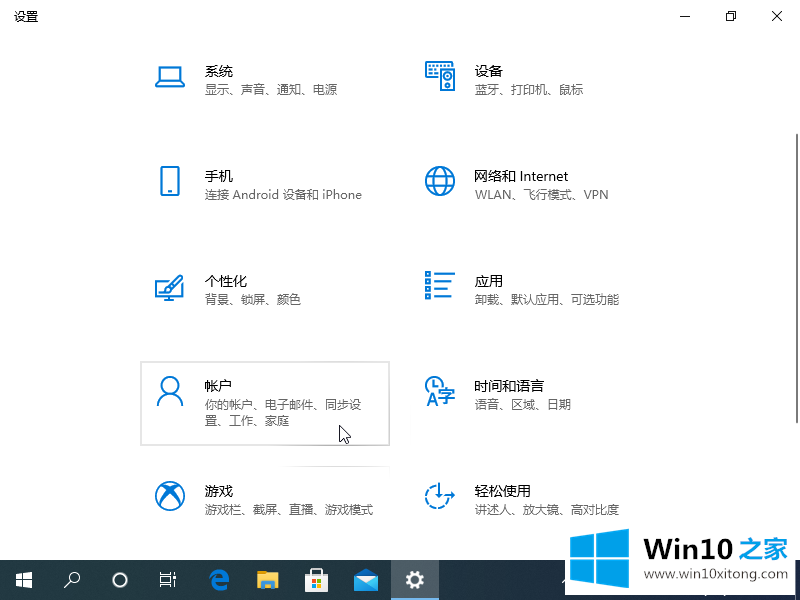
2.在左侧找到登录选项,然后找到“您希望Windows在您离开计算机后要求您重新登录多长时间?”从选项中选择“从不”。
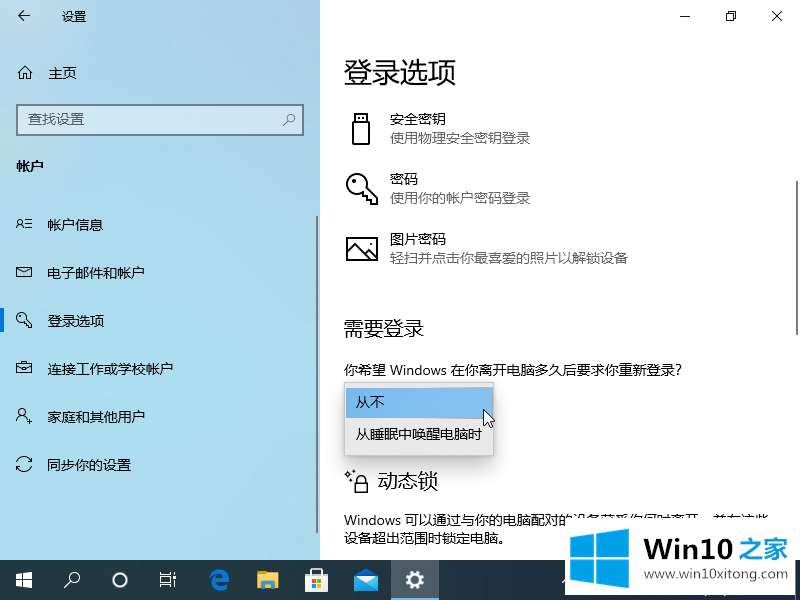
以上是win10取消待机密码的详细图形教程。当然也可以通过取消开机密码来设置。
这篇关于win10取消待机密码详细图文教程问题的教程到这里就告一段落了,大家伙都解决问题了吗?我们很高兴能够在这里把你的问题能够协助解决。